 わからんブー
わからんブー議事録めんどくさいー…
だって皆話すの早いしタイピング
が追いつかないブー…



それAIで解決できるよ!!
面倒な記録残しも即時に文字起こしできるよ!
会議の議事録、インタビューの記録残し、めんどくさいなー。
あの時なんていってたっけ?が解決できる神AIツールのご紹介です。
その名も、【CLOVA Note!】
会話内容を覚えなければならない小規模会議、後で確認が必要なクライアントとのミーティング、全部書き取りできないインタビュー時などにCLOVA Noteを利用すれば、生産性が爆あがりします。
私も、普段少人数の会議やインタビュー時等に使用していますが、とても使い勝手の良いAI 音声ツールです。
これからの時代は、AIを使いこなす側とAIに操作される側の2局化が進みます。
私も、機械音痴だからAIとかどうでも良いやと思っていましたが、AIツールを使ってみると仕事の生産性・生活の質がグンっと向上したので皆様も是非使ってみて下さい!
まだAIツールを使ったことがないという方は、ChatGPTから触ってみると、AIの素晴らしさがわかるので是非使ってみてください。こちらの記事で始め方について詳しく解説していますので、参考にして下さい。


この記事でわかること
CLOVA Noteとは?
音声をテキストに変換するアプリは、近年ますます需要が高まっています。
会議やインタビュー、授業などで話された内容を記録したり、メモしたりする際に便利だからです。しかし、音声認識の精度や機能に不満を感じることも多いのではないでしょうか。
そんな音声認識アプリの中でも、注目されているのがCLOVA Noteです。
CLOVA Noteは、LINEが提供するAI音声認識アプリで、音声を録音するだけで自動的にテキストに変換してくれます。さらに、録音した音声はWebブラウザやスマートフォンアプリからいつでも再生や確認ができます。
Webブラウザからは[公式サイト]にアクセスしてログインするだけで、録音したノートを見ることができます。
スマートフォンアプリからは[Google Play]や[App Store]からダウンロードしてインストールするだけで、録音したノートを見ることができます。
どちらも同じアカウントでログインすれば、同じノートを見ることができます。
CLOVA Noteの特徴と他音声認識アプリとの違いについて
下記、CLOVA Noteの特徴と他音声認識アプリとの比較を表にまとめてみました。
| 特徴 | 説明 | 他の音声認識アプリとの比較 |
|---|---|---|
| 音声を録音するだけで自動的にテキストに変換 | 音声認識の精度が高く、話者の区別や文節の区切りも正確に行われる。録音した音声は自動でテキストに変換され、参加者の声を区別して表示される。 | 他の音声認識アプリでは、話者の声が区別できなかったり、文節の区切りがおかしかったり、誤字や脱字が多かったりすることがある。 |
| 録音した音声はWebブラウザやスマートフォンアプリからいつでも再生や確認ができる | Webブラウザからは[公式サイト]にアクセスしてログインするだけで、録音したノートを見ることができる。スマートフォンアプリからは[Google Play]や[App Store]からダウンロードしてインストールするだけで、録音したノートを見ることができる。どちらも同じアカウントでログインすれば、同じノートを見ることができる。再生時には、メモやブックマークをタップするだけで、該当する箇所にジャンプすることができる。 | 他の音声認識アプリでは、面倒な操作が必要だったり、同期がうまくいかなかったりすることがある。また、メモやブックマーク機能がなかったり、該当する箇所にジャンプできなかったりすることがある。 |
| 録音時にシチュエーションや参加者の人数を選択することで、より適切な音声認識を行える | シチュエーションには、「日常会話」、「会議」、「講演」、「インタビュー」、「授業」などがある。参加者の人数には、「1人」、「2人」、「3人以上」がある。これらの設定によって、CLOVA Noteは音声認識の精度や速度を最適化する。 | 他の音声認識アプリでは、シチュエーションや参加者の人数を設定できなかったり、効果がなかったりすることがある。 |
| 録音中にメモを追加したり、録音時間と連動させたりすることができる | 録音中にWebサイトからメモを追加することができる。メモは録音時間と連動しており、後から見返す際に便利である。また、録音したノートはWebブラウザやスマートフォンアプリからいつでも再生や確認ができる。再生時には、メモやブックマークをタップするだけで、該当する箇所にジャンプすることができる。 | 他の音声認識アプリでは、メモ機能がなかったり、録音時間と連動していなかったりすることがある。 |
| 録音時間は最大180分まで(データ提供に同意すると最大600分まで)利用できる | データ提供とは、音声認識の精度向上のために、録音した音声やテキストをLINEに提供することである。データ提供に同意すると、録音時間が180分から600分に延長される。また、データ提供に同意しなくても、CLOVA Noteの基本的な機能は利用できる。データ提供に関する詳細は[公式サイト]の[プライバシーポリシー]を参照すること。 | 他の音声認識アプリでは、録音時間に制限があったり、データ提供が強制されたりすることがある。 |
| β版として無料で提供されている | β版とは、開発中のソフトウェアを一部のユーザーに公開して、フィードバックや改善点を得るためのものである。β版は無料で利用できるが、今後有料化される可能性もある。また、機能や仕様が変更される場合もある。CLOVA Noteのβ版に関する詳細は[公式サイト]の[よくある質問]を参照すること。 | 他の音声認識アプリでは、有料だったり、機能や仕様が安定していなかったりすることがある。 |



こんなにも優れている点があるのに
驚きだブー!
CLOVA Note使い方
今回は、iPhoneでのCLOVE Noteの使い方について説明します!



今回は、iPhoneでのCLOVE Note
の使い方について説明します!
iPhoneで「CLOVA Note」のダウンロード方法とログイン
アップルストアで【clove note】と検索して、アプリをダウンロード。
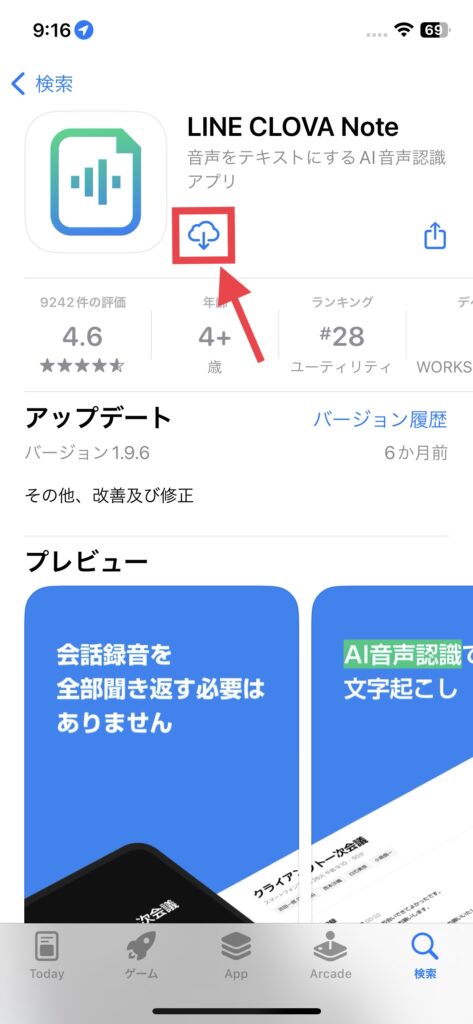
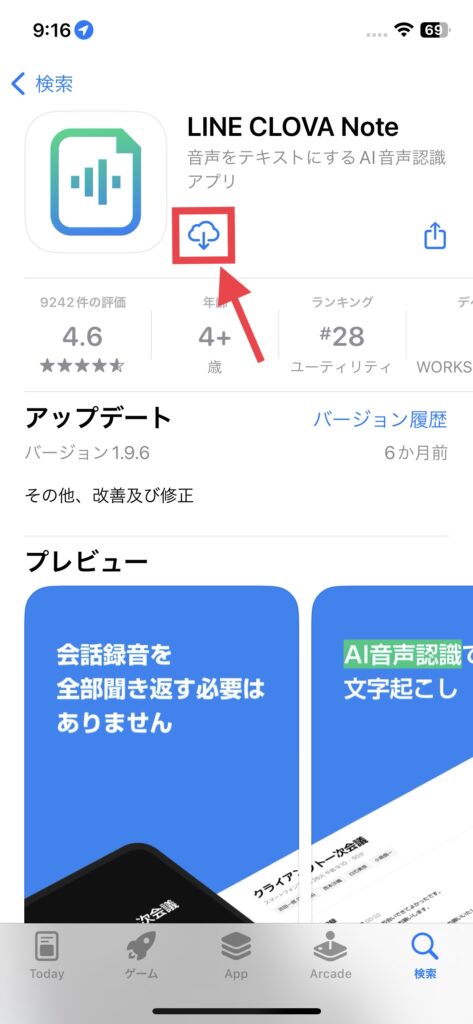
アプリを起動して、「LINE ログイン」をタッチすると自動でログインが完了します。
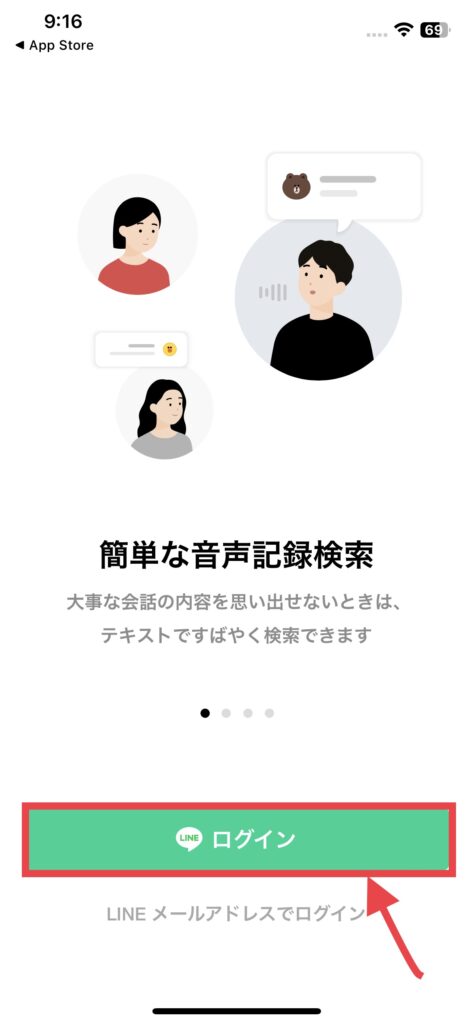
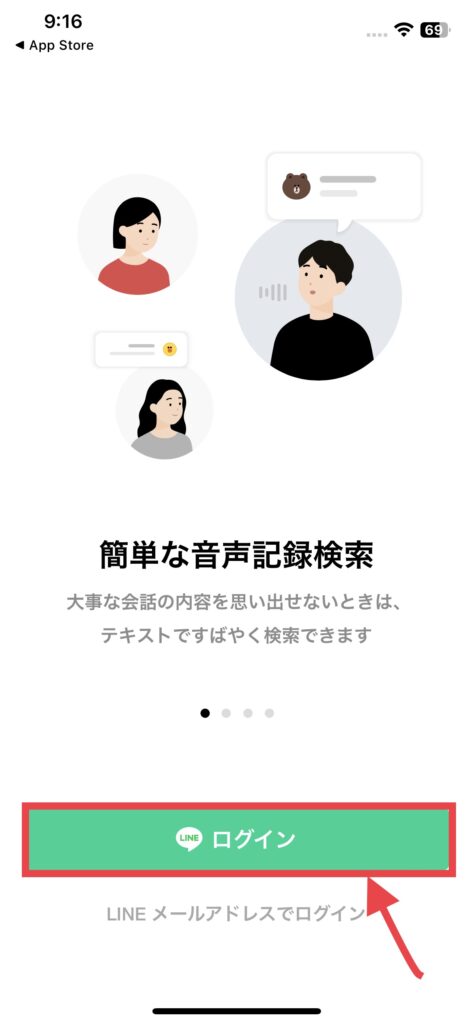
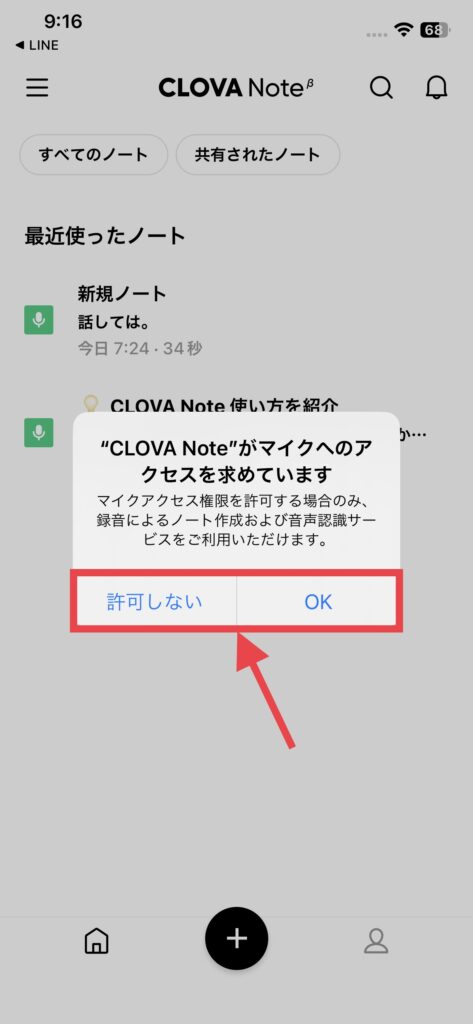
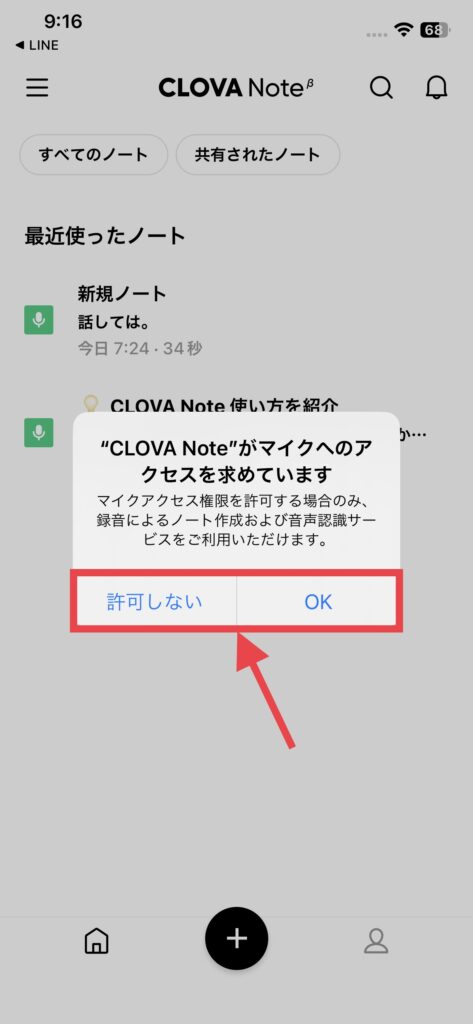
※「LINE」の登録がない場合、アカウントの登録を行って下さい。
CLOVA Noteの使い方
CLOVA Noteでは、録音した音声やテキストを「ノート」として保存できます。ノートは、検索やダウンロードができます。
- 録音するには、[+]アイコンをタップして[音声録音]を選択します。
- 録音中にメモを追加したり、ブックマークを登録したりすることもできます。
- 録音を終了するには、[停止]をタップします。
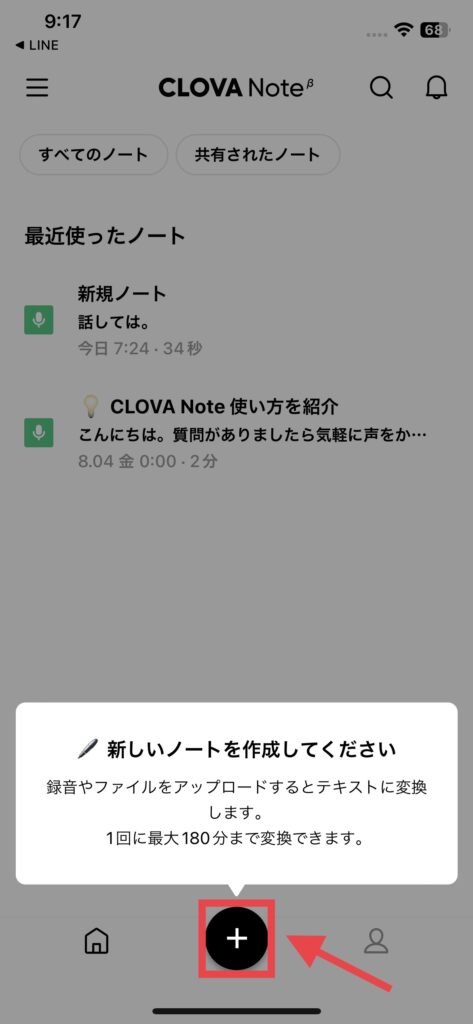
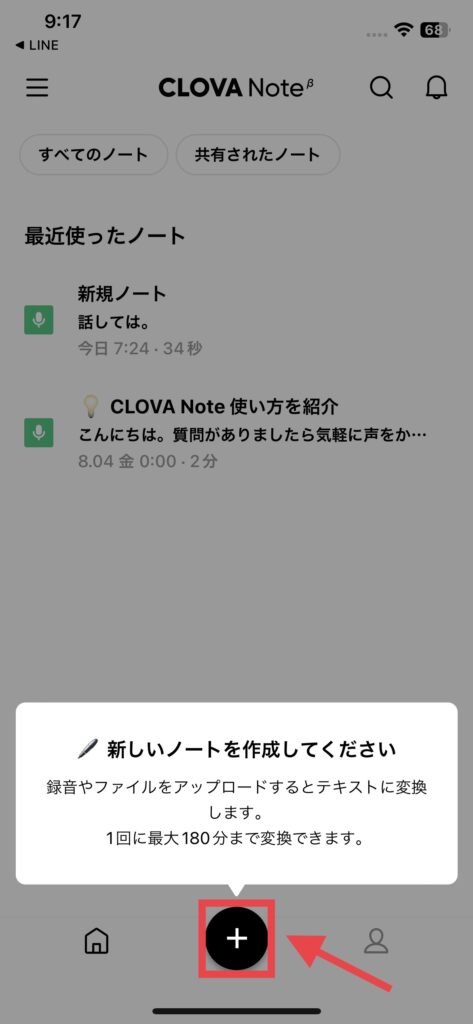
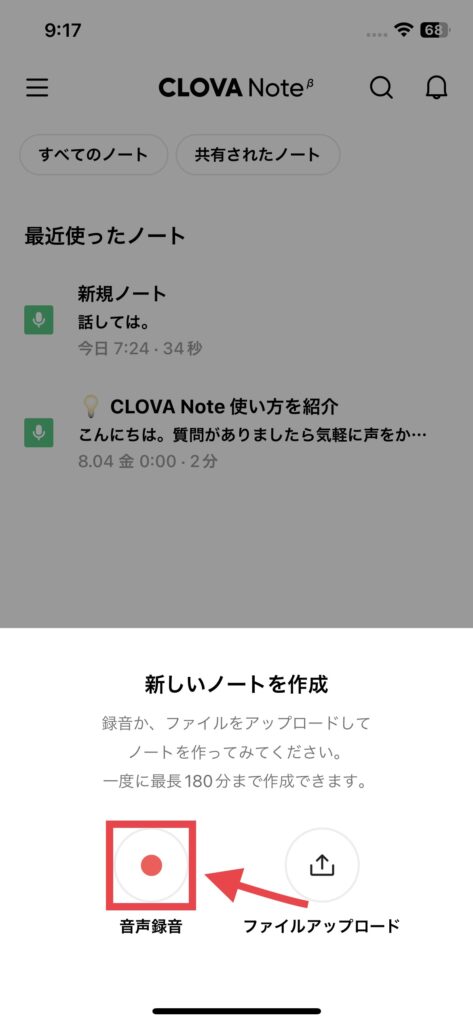
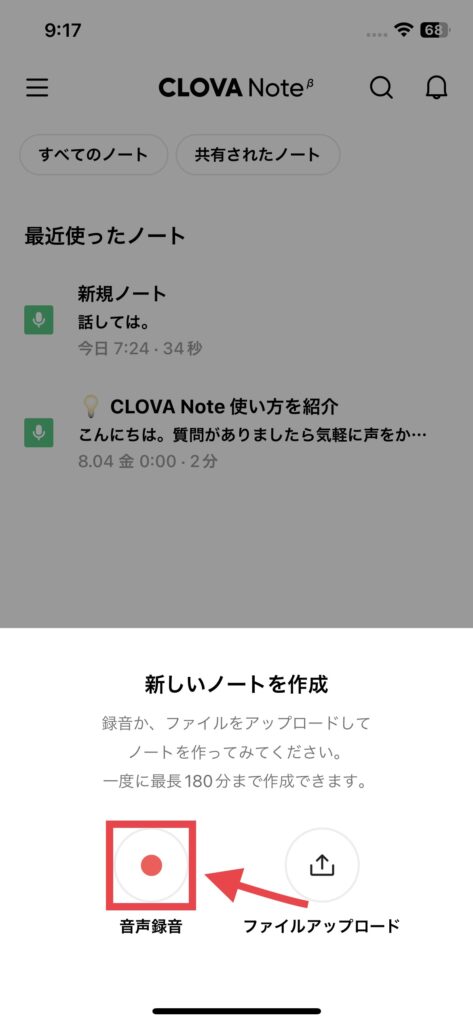


録音後にシチュエーションや参加者の人数を選択します。これらの設定によって、音声認識の精度や速度を最適化します。
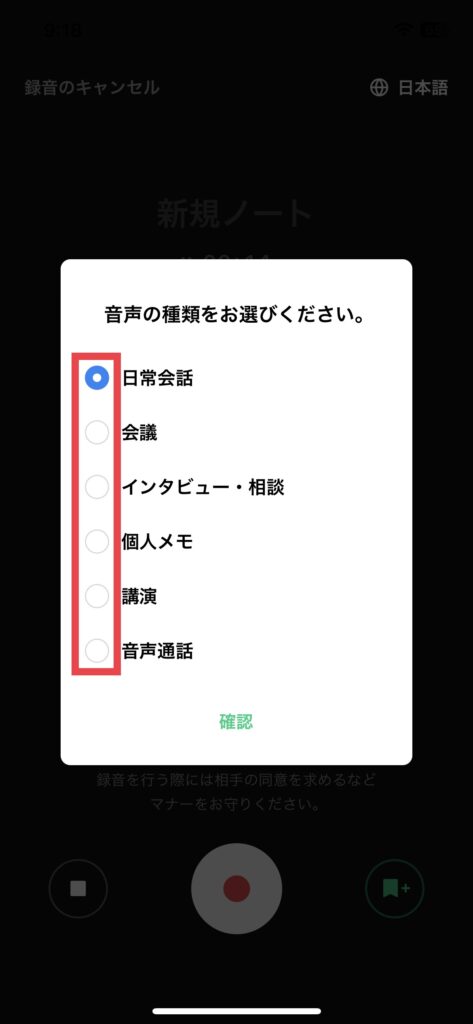
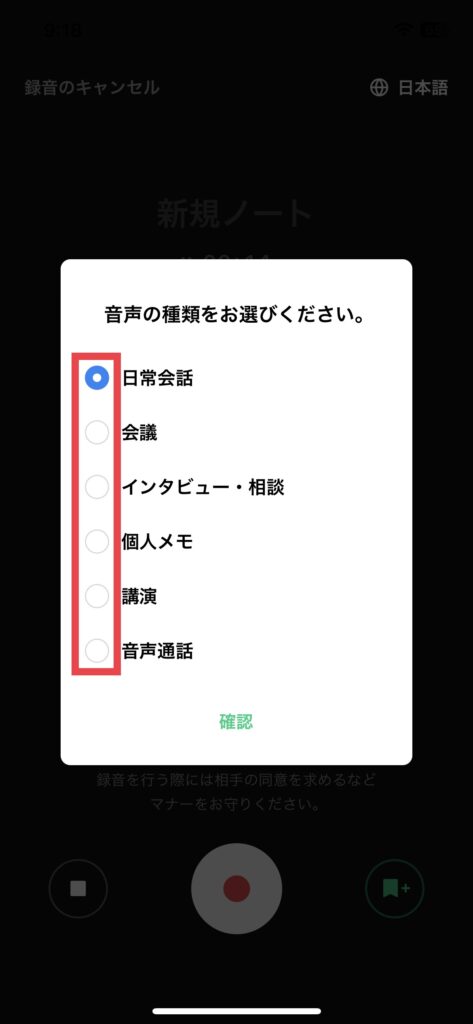
編集したい場合は、右上、一番左の編集アイコンをタップして編集可能です。
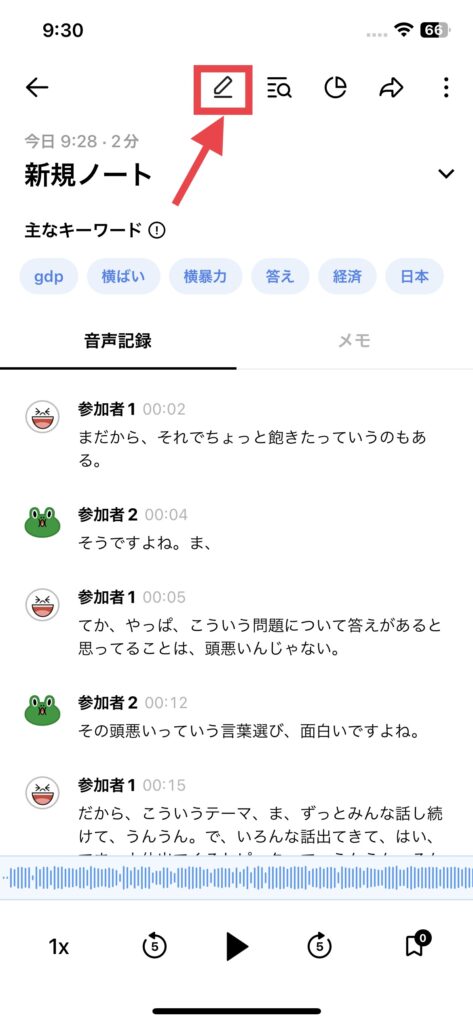
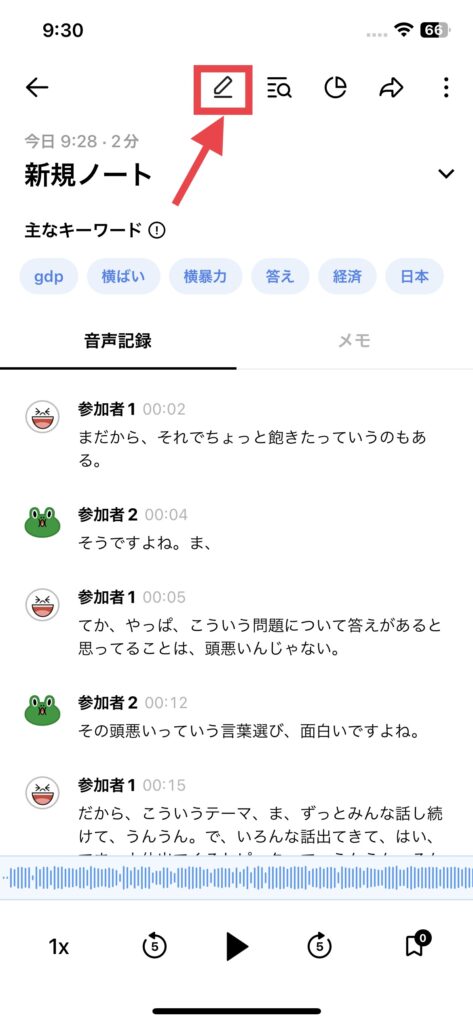
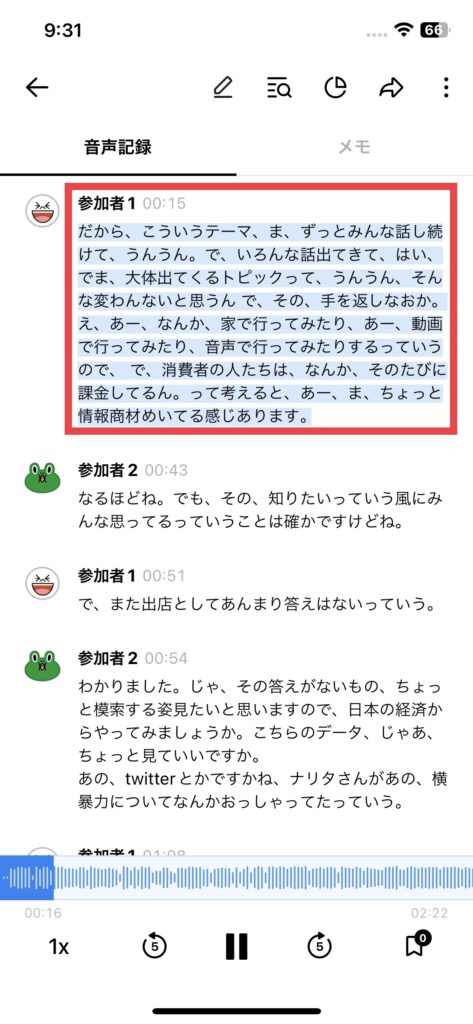
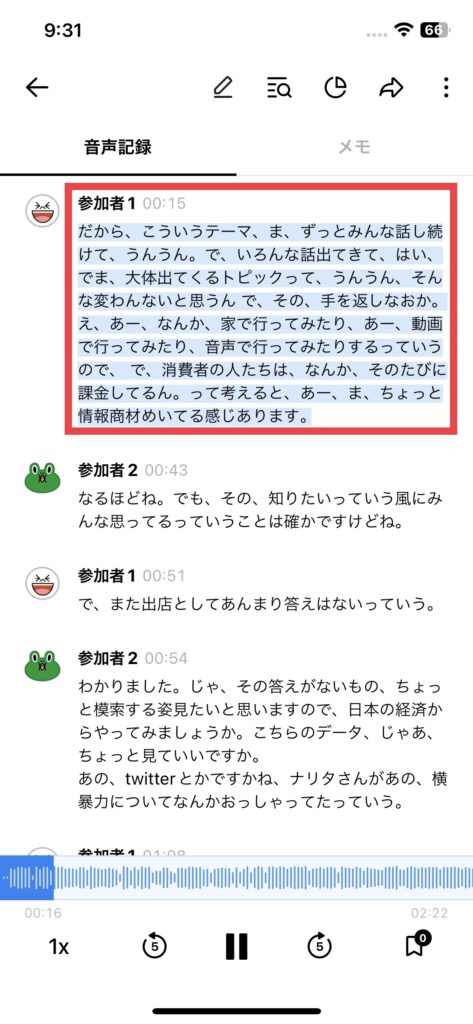
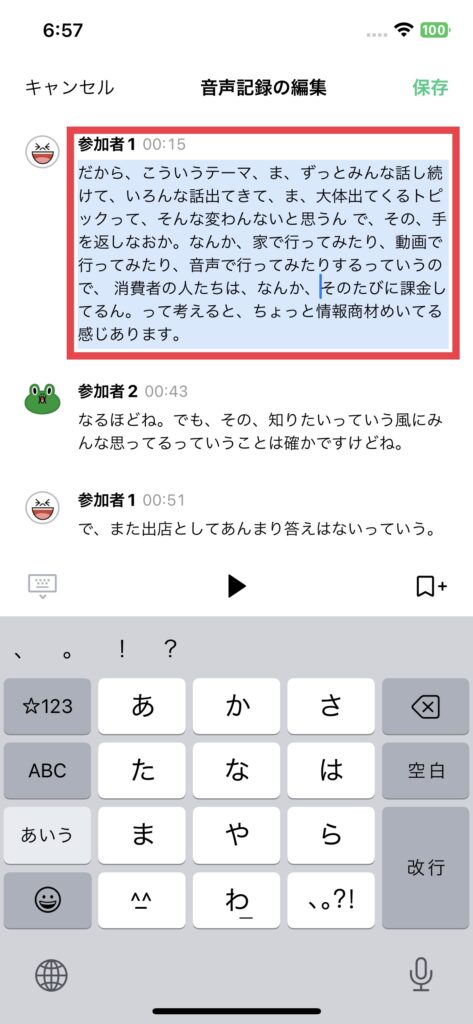
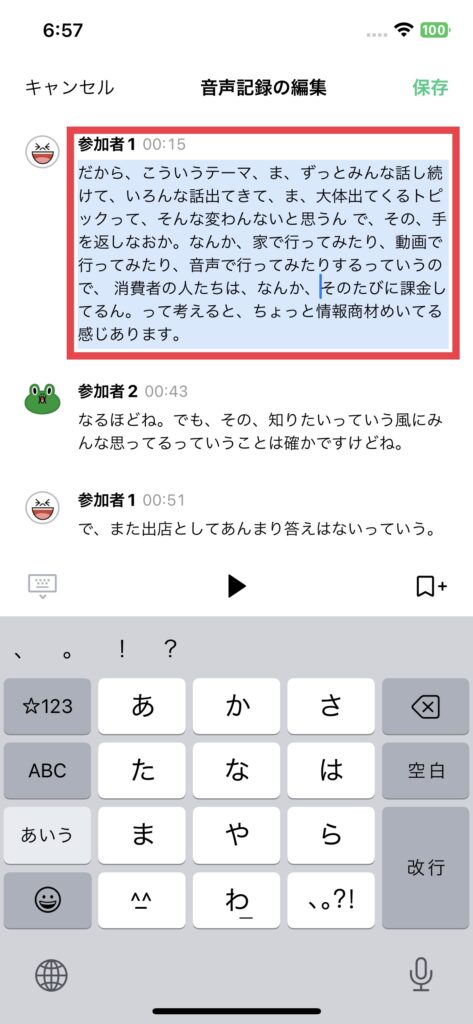
画面上の検索アイコンをクリックすると、キーワード検索や参加者の検索ができます。
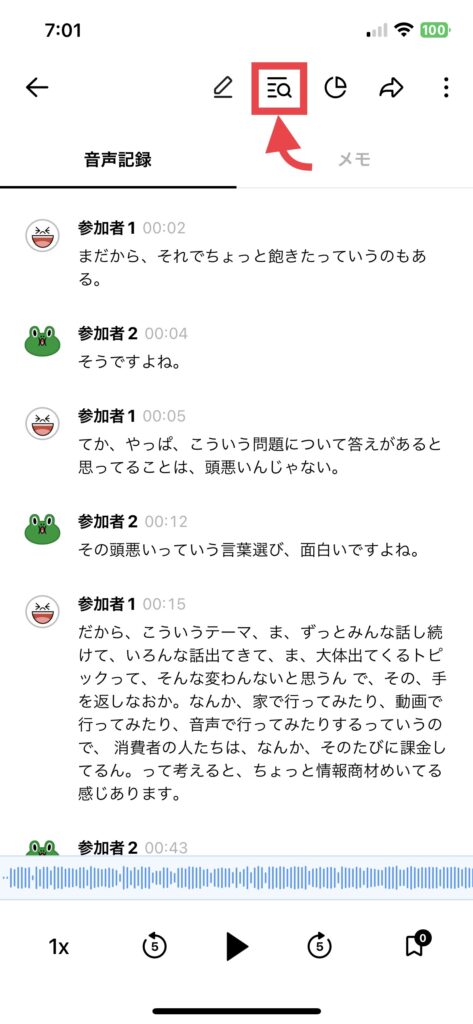
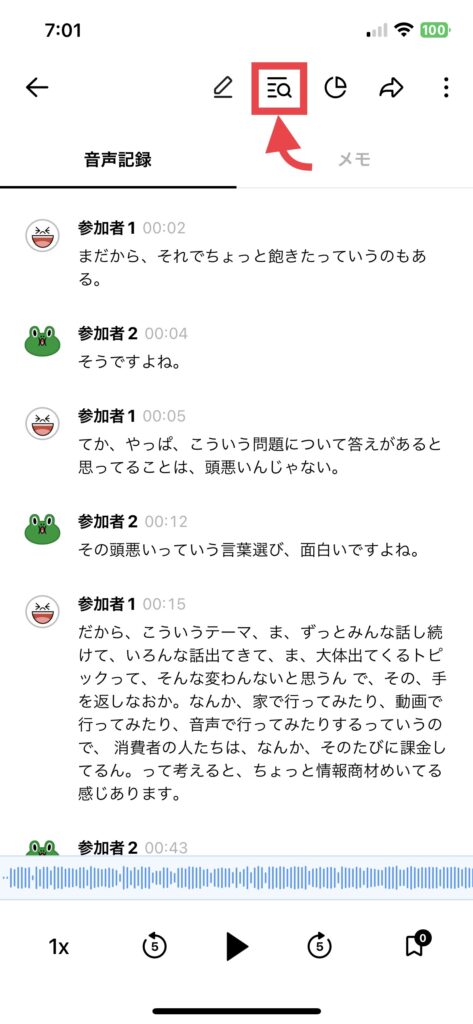





画面上の主なキーワードに表示されたキーワードをクリックすると、そのキーワードを検索できます。
画面上の時間アイコンをクリックすると、会話した人の会話比率を確認することができます。
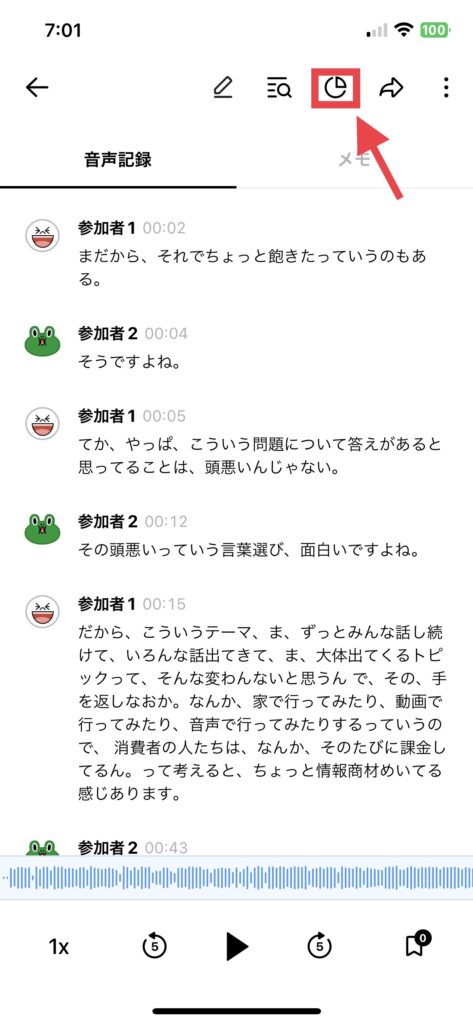
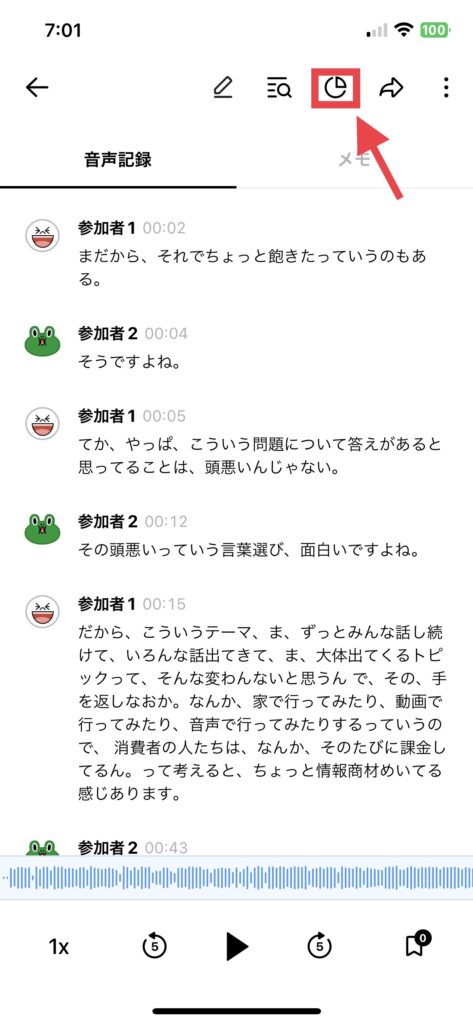
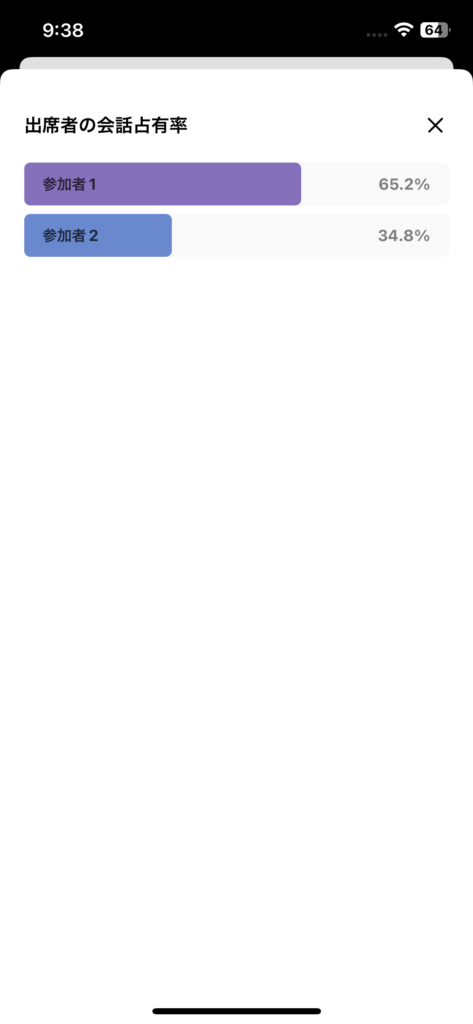
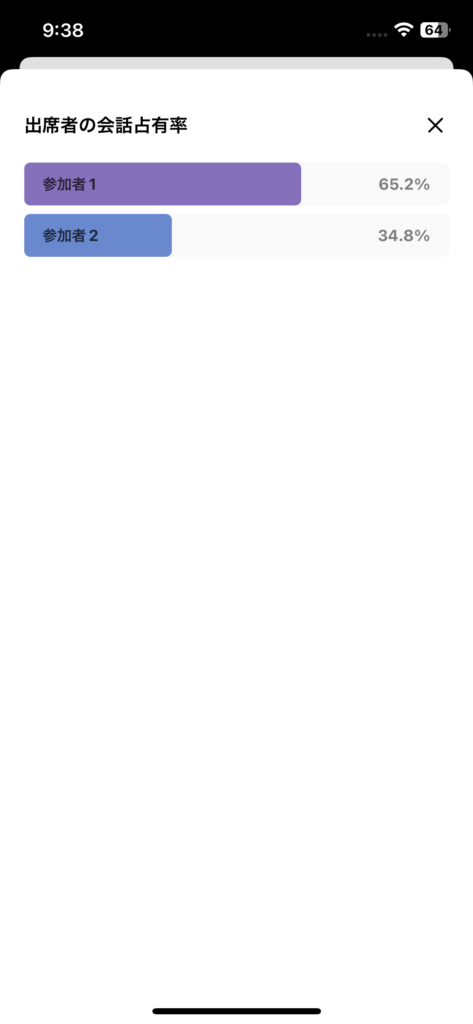
・共有するには、右上の共有ボタンを選択します。
・共有リンクを発行し、パスワードを設定します。
・共有リンクとパスワードを相手に伝えます。
・相手は共有リンクにアクセスし、パスワードを入力することでノートを閲覧できます。
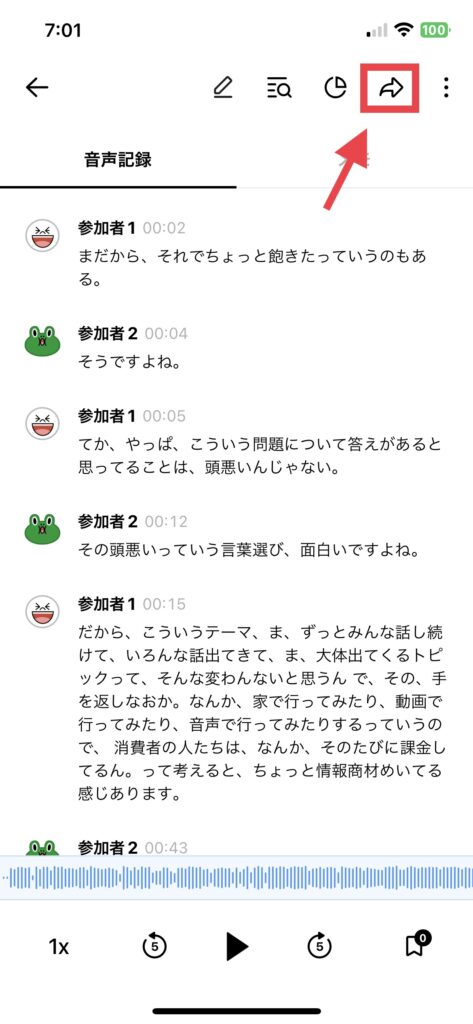
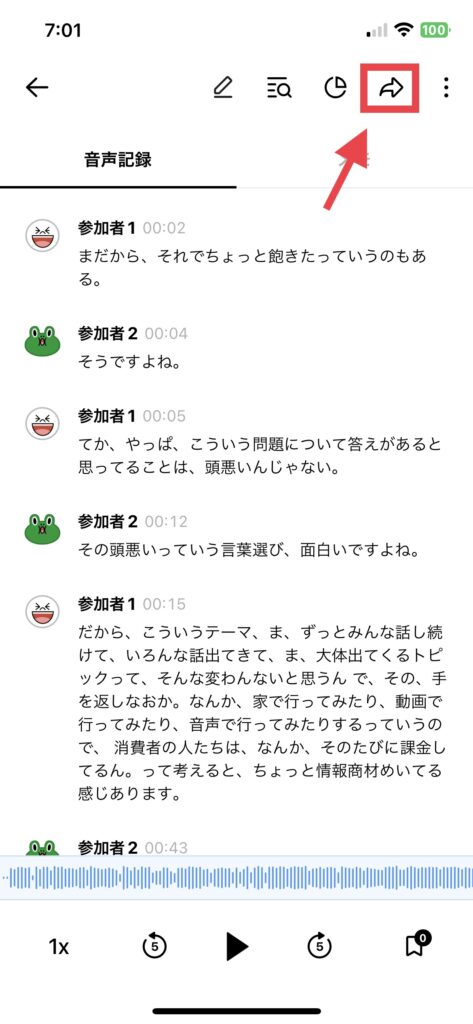
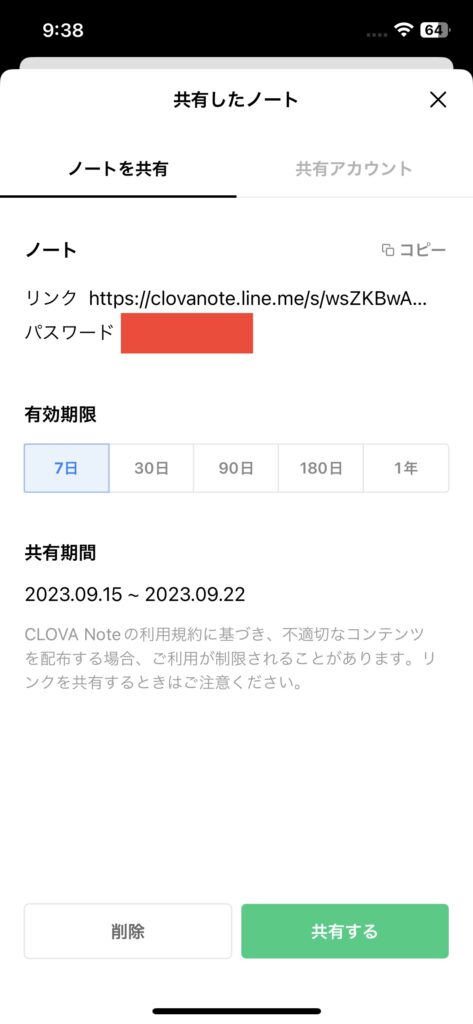
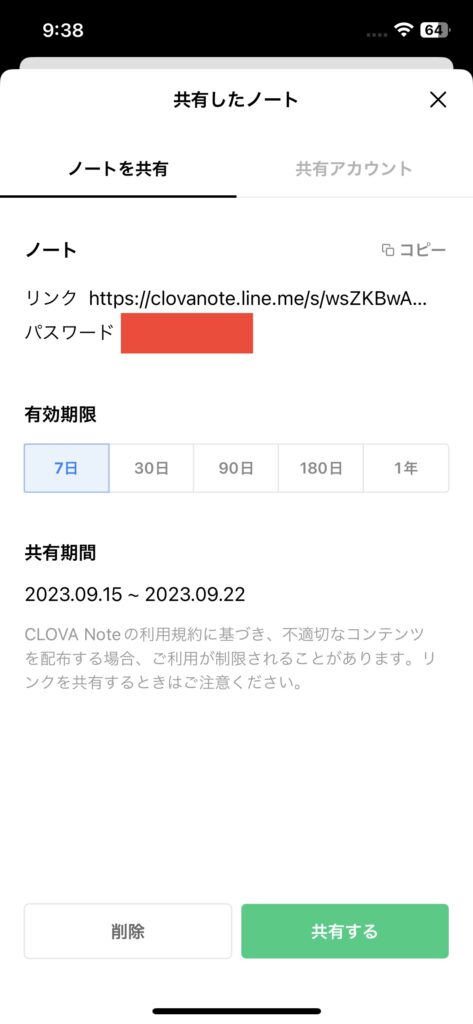
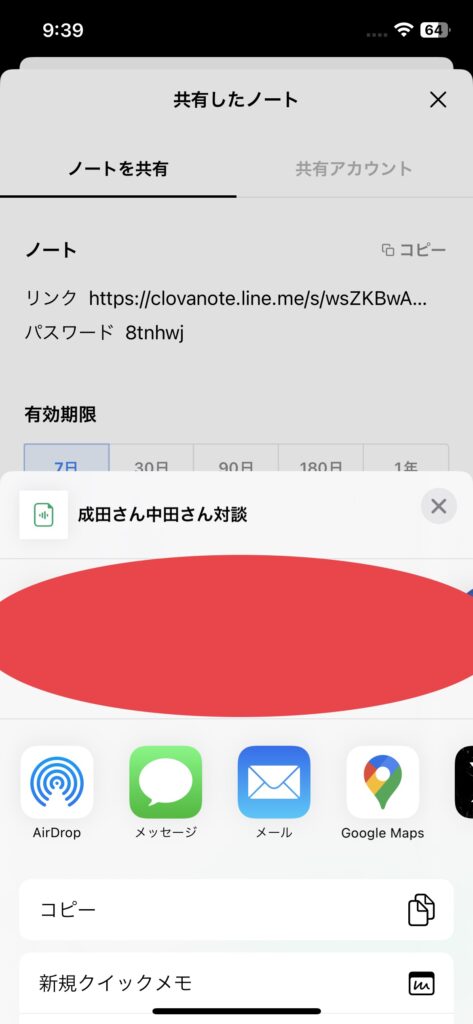
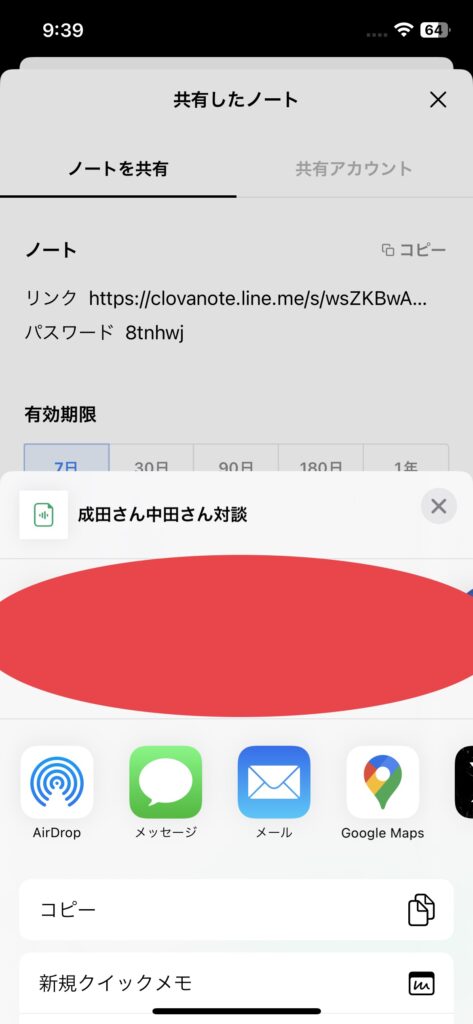
まとめ
最近、会議や授業のメモ作りにCLOVA Noteが大活躍しています。CLOVA Noteは、録音した音声をAIがテキストに自動変換してくれる音声認識アプリです。会議や授業のメモ作成がとてもラクになります。
CLOVA Noteの特徴は、シンプルな操作性です。スマホやPCのブラウザからアクセスするだけで、すぐに録音を開始できます。参加者の人数やシチュエーションを選択し、録音ボタンを押せばOK。リアルタイムでテキストに変換されるので、ブラウザからメモを追記することも可能です。
また、CLOVA Noteで記録した音声とテキストはアプリ内で確認できるため、後から内容をチェックできるのも嬉しいポイント。友達との共有も簡単に行えます。
CLOVA NoteはLINEのβ版サービスです。現在は無料で利用できますが、有料化の可能性も。サービス内容は変更されることもあるので、公式サイトのFAQを確認しておくことをおすすめします。
会議や授業のメモ作成が大変な方は、ぜひCLOVA Noteを試してみてください。AIがテキスト変換を支援してくれるので、メモ作りがはかどりますよ。
この記事を読んで興味を持たれた方は、「CLOVA Note」を試してみてはいかがでしょうか。
これからも役に立つAIツール情報を発信していきます。
他の投稿も必ずあなたの役に立つので、是非チェックしてみてください!















コメント